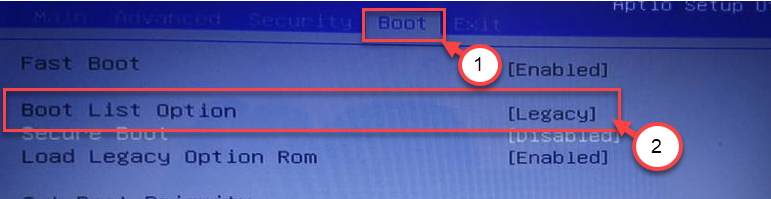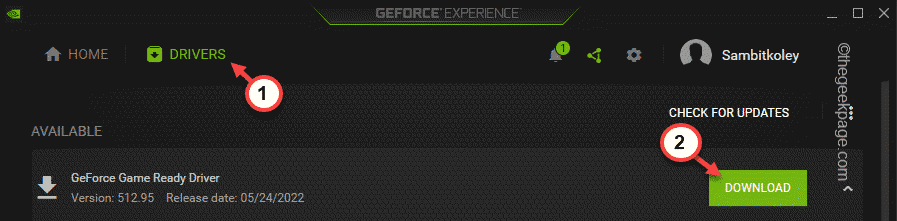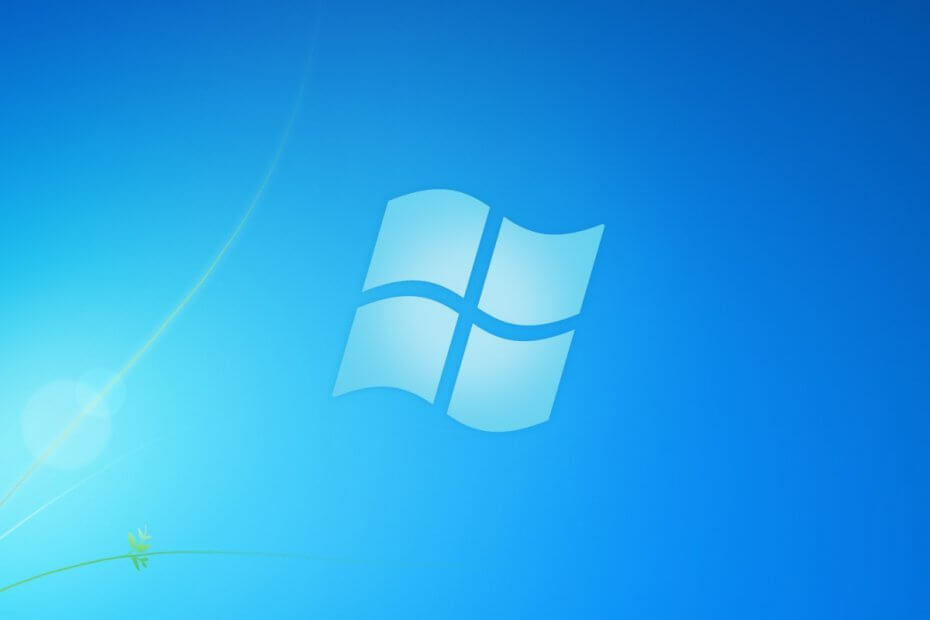
Този софтуер ще поддържа драйверите ви работещи, като по този начин ви предпазва от често срещани компютърни грешки и отказ на хардуер. Проверете всичките си драйвери сега в 3 лесни стъпки:
- Изтеглете DriverFix (проверен файл за изтегляне).
- Щракнете Започни сканиране за да намерите всички проблемни драйвери.
- Щракнете Актуализиране на драйвери за да получите нови версии и да избегнете неизправности в системата.
- DriverFix е изтеглен от 0 читатели този месец.
Въпреки че вече не получава поддръжка от Microsoft, освен ако не сте закупили разширена поддръжка, Windows 7 все още е силен на пазара.
Съществуват обаче смесени работни среди, при които някои потребители имат Windows 7, докато други използват Windows 10. Като се има предвид това, споделянето на файлове между двете системи е нещо, което се среща често.
За съжаление някои потребители са били отчитане имате проблеми с споделянето между двете операционни системи:
Имам 3 компютъра, свързани в мрежа, 2 са настолни компютри с windows 7 pro (актуализирани) и след това лаптоп с windows 10 pro (1803). [...] Сега мога да получа достъп до двата настолни компютъра (windows 7 pro) от лаптопа (windows 10 pro), но нито един от настолните компютри няма достъп до лаптопа.
Тъй като този проблем изглежда много често срещан, ние съставихме списък с методи, които можете да улесните споделянето на файлове между Windows 7 и Windows 10.
Как да поправя проблеми със споделянето на Windows 7 към Windows 10?
1. Задайте своя мрежов профил на частен
Споделянето на файлове между два компютъра, които са в една и съща мрежа, е възможно само ако сте задали личен профил на вашия компютър на частен. Като се има предвид това, изпълнете следните стъпки, за да превключите мрежовия си профил от публичен на личен:
- Натиснете Започнете
- Кликнете върху Настройки
- Избирам Мрежа и интернет
- Изберете Ethernet или Wi-Fi
- Отидете на Мрежов профил раздел
- Изберете Частен опция
2. Регулирайте настройките на защитната стена
Обикновено защитната стена на Windows понякога блокира достъпа до споделени папки. По този начин опитайте да го деактивирате за определен период от време и вижте дали можете да споделите нещо.
- Натиснете Започнете
- Напишете в Сигурност на Windows
- Изберете първия резултат
- Изберете Защитна стена и защита на мрежата
- Избирам Възможност за частна мрежа
- Плъзнете Защитна стена на Windows Defender превключете на Изключено
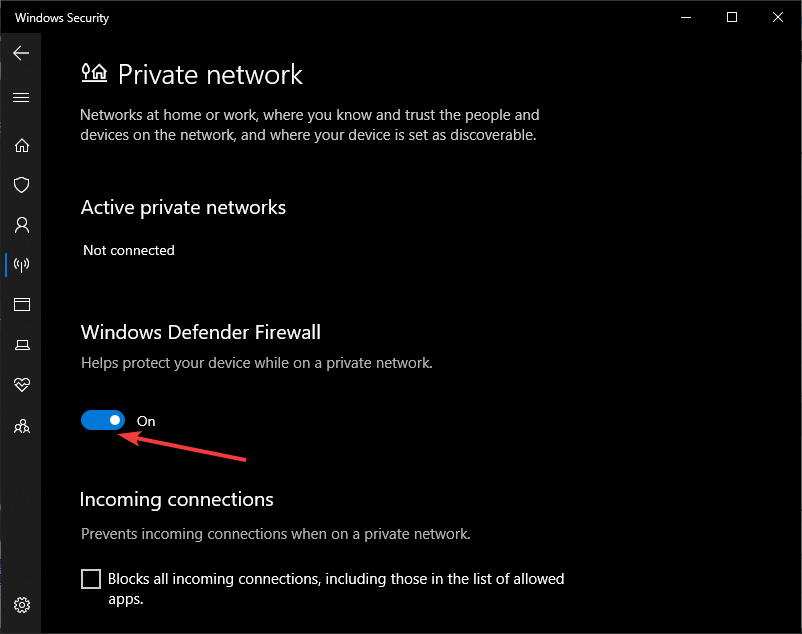
Опитайте да споделите файл. Ако работи, това означава, че защитната стена е била виновна през цялото време и ще трябва да отворите конкретен мрежов порт:
- Плъзнете Превключване на защитната стена на Windows Defender
- Натисни старт
- Напишете в Сигурност на Windows
- Изберете първия резултат
- Изберете Защитна стена и защита на мрежата
- Изберете Разрешаване на приложение чрез защитна стена
- Отидете на Разрешено приложение раздел
- Щракнете върху Промяна на настройките опция
- Избирам Споделяне на файлове и принтер
- Поставете отметка в квадратчето Възможност за частна мрежа
- Щракнете Добре
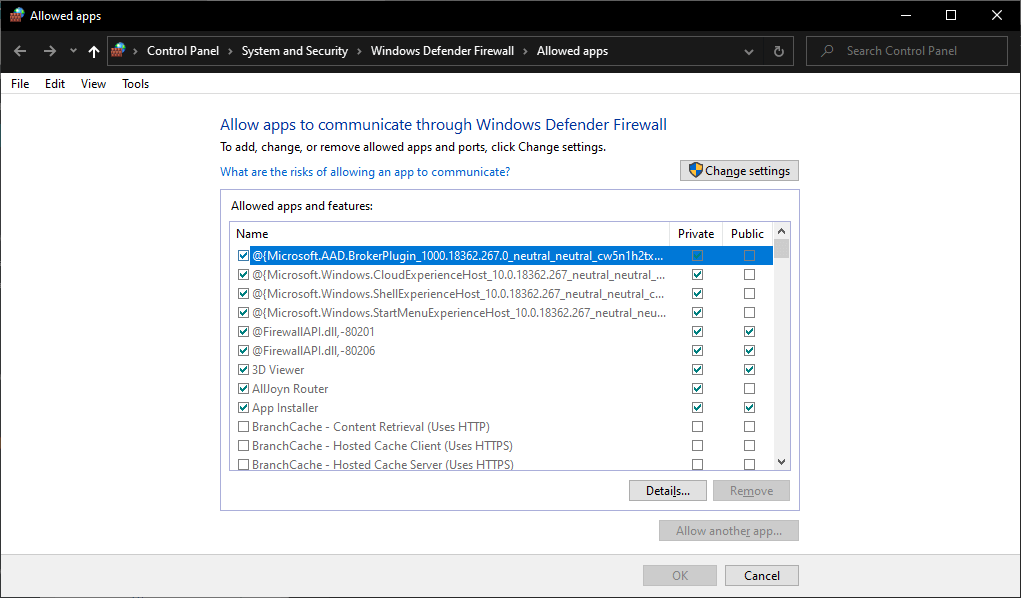
Следвайки тези стъпки, други мрежи вече ще имат достъп до вашите споделени файлове и папки, дори когато защитната стена на Windows Defender е включена.
Помогнаха ли тези решения за преодоляване на проблема със споделянето на файлове между Windows 7 и Windows 10? Уведомете ни в раздела за коментари по-долу.
СВЪРЗАНИ СТАТИИ, КОИТО ТРЯБВА ДА ПРОВЕРИТЕ:
- Как да прехвърляте игри с Windows 7 в Windows 10
- Как да надстроите от Windows 7 до 10, без да губите данни
- Това е най-добрият инструмент за мигриране на Windows 7 към Windows 10